ハードドライブへのアクセスを回復し、ハードドライブを開けないエラーを修正する方法

この記事では、ハードドライブが故障した場合に、アクセスを回復する方法をご紹介します。さあ、一緒に進めていきましょう!
以前のゲームは、今日利用可能な最新のグラフィカルゲームよりも間違いなく本物であったため、古いアーケードゲームをプレイすることは今でも多くの人に愛されています。したがって、それらをプレイすることは、よりエキサイティングで本物の体験です。これらのアーケードゲームは、MAME(Multiple Arcade Machine Emulator)を使用して任意のソフトウェアでエミュレートできます。したがって、MAMEを使用してアーケードゲームをプレイすることを検討している場合は、適切な場所にいます。MAMEを使用してWindowsPCでアーケードゲームをプレイする方法に関する完璧なガイドをお届けします。
MAMEとは?
MAMEまたは(Multiple Arcade Machine Emulator)は、Webサイトからダウンロードして、任意のコンピューターにインストールできます。MAMEの更新されたポリシーは信じられないほどであり、プログラムの精度は毎月更新されるたびに向上します。コンピューターにさまざまなエミュレーターをインストールしなくても、複数の開発者が開発したさまざまなゲームをプレイできます。ゲームプレイを楽しみながらハードディスクドライブのスペースを大幅に節約できるため、これは追加の利点です。

1.所定のリンクをクリックして、図のようにMAMEバイナリをダウンロードします。
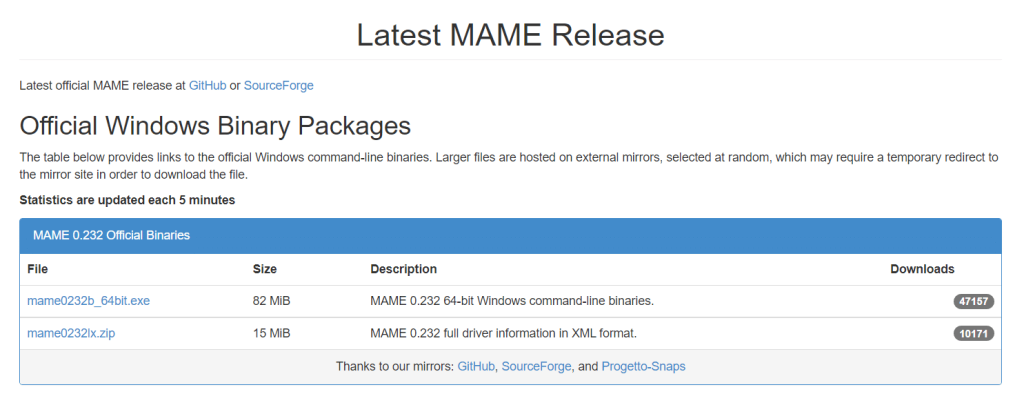
注:表内のリンクから、公式のWindowsコマンドラインバイナリにアクセスできます。
2. .exeファイルをダウンロードした場合は、.exeファイルをダブルクリックしてインストーラーを実行します。画面の指示に従って、PCにMAMEをインストールします。zipファイルをダウンロードした場合は、それを右クリックして、オプションのリストから[ここに抽出]を選択します。
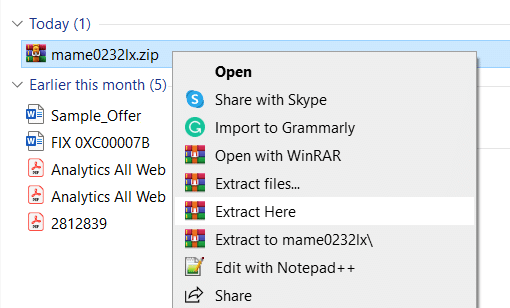
注:上記は、WindowsPCにWinrarがインストールされている場合にのみ適用されます。
3.次に、MAME ROMをダウンロードして、新しいエミュレーターで実行します。Roms Mode / Roms Maniaは、さまざまなMAMEROMをダウンロードできる信頼できるソースです。必要なゲームを選択し、[ダウンロード]ボタンをクリックします。ここでは、例としてポケモンを取り上げました。
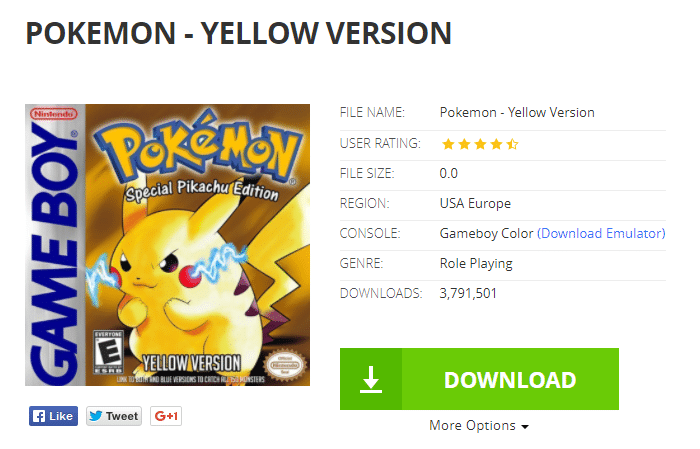
4.ダウンロードプロセスが完了するのを待ちます。ダウンロードされたROMはすべてZIP形式になります。それらをそのままにして、ROMをC:\ mame \ romsに保存できます。

5.ここで、 コマンドプロンプトを開きます。これを行うには、以下に示すように、スタートメニューの検索ボックスにコマンドプロンプトを入力します。
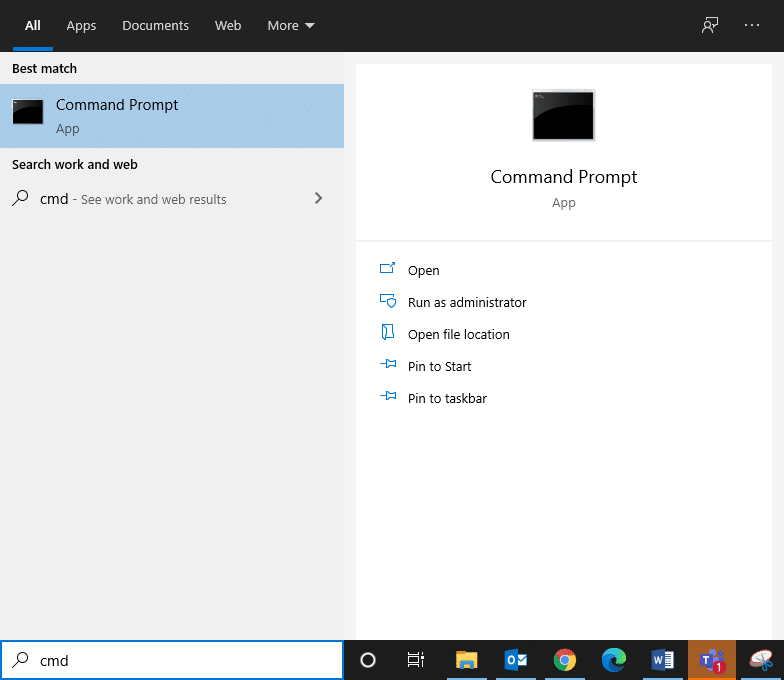
6.コマンドプロンプトで、コマンドcd \を入力し、Enterキーを押します。このコマンドは、ルートディレクトリに移動します。
7.ここで、cd \ mameと入力し、Enterキーを押して、以下に示すようにC:\ mame \フォルダーに移動します。
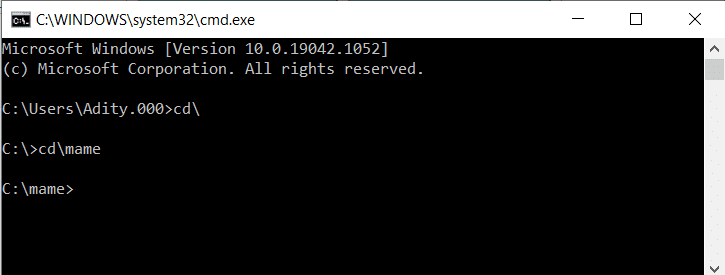
8.ここで、mameと入力し、スペースを残してから、使用するゲームのファイル名を入力します。例えば、マメポケモン
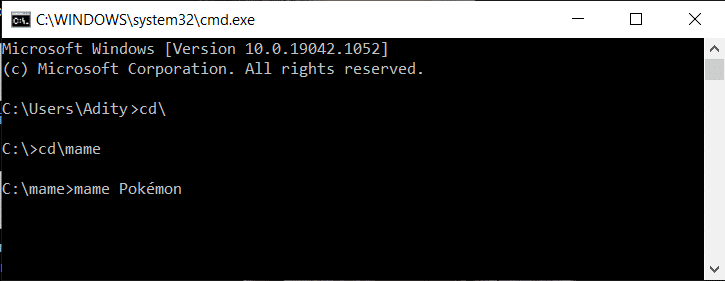
9.ゲーム体験を黄金時代のようにするには、ゲームパッドを接続し、エミュレーターでジョイスティックオプションを選択します。
10.ジョイスティックを使用する場合は、前のコマンドのサフィックスとして–joystickと入力します。例:mamePokémon–ジョイスティック
11.これで、WindowsPCで古き良きアーケードゲームを楽しむことができます。
これは、MAMEで使用できるすべてのコマンドのリストです。また、キーボードショートカットをお探しの場合は、こちらでご覧いただけます。
おすすめされた:
このガイドが、MAMEを使用してWindowsPCでアーケードゲームをプレイする方法に役立つことを願っています。また、この記事に関する質問やコメントがある場合は、コメントセクションに自由にドロップしてください。
この記事では、ハードドライブが故障した場合に、アクセスを回復する方法をご紹介します。さあ、一緒に進めていきましょう!
一見すると、AirPodsは他の完全ワイヤレスイヤホンと何ら変わりません。しかし、あまり知られていないいくつかの機能が発見されたことで、すべてが変わりました。
Apple は、まったく新しいすりガラスデザイン、よりスマートなエクスペリエンス、おなじみのアプリの改善を伴うメジャーアップデートである iOS 26 を発表しました。
学生は学習のために特定のタイプのノートパソコンを必要とします。専攻分野で十分なパフォーマンスを発揮できるだけでなく、一日中持ち運べるほどコンパクトで軽量であることも重要です。
Windows 10 にプリンターを追加するのは簡単ですが、有線デバイスの場合のプロセスはワイヤレス デバイスの場合とは異なります。
ご存知の通り、RAMはコンピューターにとって非常に重要なハードウェア部品であり、データ処理のためのメモリとして機能し、ノートパソコンやPCの速度を決定づける要因です。以下の記事では、WebTech360がWindowsでソフトウェアを使ってRAMエラーをチェックする方法をいくつかご紹介します。
スマートテレビはまさに世界を席巻しています。数多くの優れた機能とインターネット接続により、テクノロジーはテレビの視聴方法を変えました。
冷蔵庫は家庭ではよく使われる家電製品です。冷蔵庫には通常 2 つの部屋があり、冷蔵室は広く、ユーザーが開けるたびに自動的に点灯するライトが付いていますが、冷凍室は狭く、ライトはありません。
Wi-Fi ネットワークは、ルーター、帯域幅、干渉以外にも多くの要因の影響を受けますが、ネットワークを強化する賢い方法がいくつかあります。
お使いの携帯電話で安定した iOS 16 に戻したい場合は、iOS 17 をアンインストールして iOS 17 から 16 にダウングレードするための基本ガイドを以下に示します。
ヨーグルトは素晴らしい食べ物です。ヨーグルトを毎日食べるのは良いことでしょうか?ヨーグルトを毎日食べると、身体はどう変わるのでしょうか?一緒に調べてみましょう!
この記事では、最も栄養価の高い米の種類と、どの米を選んだとしてもその健康効果を最大限に引き出す方法について説明します。
睡眠スケジュールと就寝時の習慣を確立し、目覚まし時計を変え、食生活を調整することは、よりよく眠り、朝時間通りに起きるのに役立つ対策の一部です。
レンタルして下さい! Landlord Sim は、iOS および Android 向けのシミュレーション モバイル ゲームです。あなたはアパートの大家としてプレイし、アパートの内装をアップグレードして入居者を受け入れる準備をしながら、アパートの賃貸を始めます。
Bathroom Tower Defense Roblox ゲーム コードを入手して、魅力的な報酬と引き換えましょう。これらは、より高いダメージを与えるタワーをアップグレードしたり、ロックを解除したりするのに役立ちます。













